Dodawanie linków w prezentacjach PowerPoint to kluczowa umiejętność, która może znacząco zwiększyć interaktywność i efektywność Twoich materiałów. Wstawienie hiperłącza pozwala na łatwe przekierowanie widzów do dodatkowych informacji, stron internetowych czy dokumentów, co sprawia, że Twoje prezentacje stają się bardziej angażujące i informacyjne.
W tym artykule przedstawimy proste kroki, które pozwolą Ci szybko i bezproblemowo wstawić link w PowerPoint. Dzięki naszym wskazówkom, nawet osoby, które nie mają dużego doświadczenia w obsłudze tego programu, będą mogły z łatwością dodawać hiperłącza do swoich prezentacji.
Kluczowe informacje:- Aby wstawić link, wybierz tekst lub obiekt, który chcesz połączyć.
- Kliknij zakładkę Wstawianie, a następnie przycisk Hiperłącze w sekcji Łącza.
- Wprowadź adres URL w oknie dialogowym Wstaw hiperłącze.
- Linki mogą prowadzić do stron internetowych, dokumentów lub innych slajdów w prezentacji.
- Wstawione linki mogą zwiększyć interaktywność prezentacji i ułatwić dostęp do dodatkowych zasobów.
Jak wstawić link w PowerPoint – krok po kroku bez problemów
Dodawanie linków w PowerPoint jest niezwykle ważnym krokiem, który może wzbogacić Twoje prezentacje. Dzięki temu możesz łatwo przekierować widzów do innych źródeł informacji, co czyni Twoje materiały bardziej interaktywnymi i angażującymi. W tym artykule przedstawimy, jak w prosty sposób wstawić link w PowerPoint.
Wstawienie linku to proces, który można wykonać w kilku prostych krokach. Nie musisz być ekspertem w obsłudze programu, aby dodać hiperłącze. Wystarczy, że postępujesz zgodnie z naszymi wskazówkami, a szybko nauczysz się, jak to zrobić.
Wybór tekstu lub obiektu do dodania linku w PowerPoint
Pierwszym krokiem do dodania linku w PowerPoint jest wybór odpowiedniego tekstu lub obiektu. Możesz dodać link do dowolnego fragmentu tekstu, zdjęcia, kształtu lub innego elementu na slajdzie. Aby to zrobić, zaznacz tekst lub kliknij na obiekt, który chcesz połączyć. Upewnij się, że wybierasz wyraźny i zrozumiały fragment, który będzie zachęcał widza do kliknięcia.
Wybór odpowiedniego elementu jest kluczowy. Zastanów się, co chcesz, aby Twoi widzowie zobaczyli po kliknięciu. Może to być strona internetowa, dokument lub inny slajd w prezentacji. Dobrze dobrany tekst lub obiekt sprawi, że link będzie wyglądał profesjonalnie i zachęcająco.
Jak otworzyć okno dialogowe Wstaw hiperłącze w PowerPoint
Aby dodać link, musisz otworzyć okno dialogowe Wstaw hiperłącze. W tym celu kliknij prawym przyciskiem myszy na wybranym tekście lub obiekcie, a następnie wybierz opcję „Hiperłącze” z menu kontekstowego. Alternatywnie, możesz również kliknąć zakładkę Wstawianie na pasku narzędzi, a następnie kliknąć przycisk „Hiperłącze” w sekcji Łącza.
Po wykonaniu tych kroków otworzy się okno dialogowe, w którym możesz wprowadzić adres URL. To proste, ale kluczowe działanie pozwoli Ci na wstawienie linku. Pamiętaj, aby sprawdzić, czy adres jest poprawny, aby uniknąć problemów z działaniem linku w przyszłości.Wprowadzenie adresu URL i ustawienia linku w PowerPoint
Po otwarciu okna dialogowego Wstaw hiperłącze, nadszedł czas na wprowadzenie adresu URL. W tym miejscu wpisz adres strony internetowej, do której chcesz przekierować swoich widzów. Upewnij się, że adres jest poprawny, aby uniknąć problemów z działaniem linku. Możesz również skopiować i wkleić adres, co znacznie ułatwi proces.
W oknie dialogowym masz także możliwość ustawienia opcji, takich jak nazwa wyświetlana linku. To ważne, aby widzowie wiedzieli, dokąd prowadzi link. Dobrze dobrana nazwa może zwiększyć szansę na kliknięcie. Po wprowadzeniu wszystkich informacji, kliknij przycisk „OK”, aby zatwierdzić zmiany.
Najczęstsze problemy przy wstawianiu linków i ich rozwiązania
Podczas dodawania linków w PowerPoint mogą wystąpić różne problemy. Często zdarza się, że linki nie działają tak, jak powinny, co może być frustrujące. Warto znać typowe trudności, aby szybko je rozwiązać i cieszyć się w pełni funkcjonalnymi prezentacjami.
Jak naprawić nieaktywny link w prezentacji PowerPoint
Jeżeli napotkasz problem z nieaktywnym linkiem, pierwszym krokiem jest sprawdzenie, czy adres URL został wprowadzony poprawnie. Czasami drobny błąd, taki jak brak „http://” na początku, może uniemożliwić otwarcie linku. Jeśli adres jest poprawny, upewnij się, że link został poprawnie wstawiony. Możesz to zrobić, klikając prawym przyciskiem myszy na linku i wybierając „Edytuj hiperłącze”.
Jeśli link nadal nie działa, spróbuj usunąć go i dodać ponownie, postępując zgodnie z wcześniejszymi instrukcjami. Warto również przetestować link w trybie pokazu slajdów, aby upewnić się, że działa w rzeczywistych warunkach. Pamiętaj, że dobrze działające linki są kluczowe dla efektywności prezentacji.
Co zrobić, gdy link nie działa po zapisaniu prezentacji
Jeśli po zapisaniu prezentacji zauważysz, że linki nie działają, pierwszym krokiem jest sprawdzenie, czy adres URL został poprawnie wprowadzony. Czasami, po zapisaniu, mogą wystąpić błędy, które uniemożliwiają otwarcie linku. Upewnij się, że nie ma w nim dodatkowych spacji lub błędów, które mogłyby wpłynąć na jego działanie.
Jeśli adres jest poprawny, spróbuj otworzyć prezentację w trybie pokazu slajdów. Często linki działają tylko w tym trybie. Jeżeli link wciąż nie działa, rozważ ponowne dodanie go, aby upewnić się, że został wstawiony poprawnie. Możesz także przetestować link na innym urządzeniu lub w innym programie, aby sprawdzić, czy problem nie leży po stronie oprogramowania.
Czytaj więcej: Jak napisać wzór w PowerPoint – łatwe kroki i przydatne wskazówki
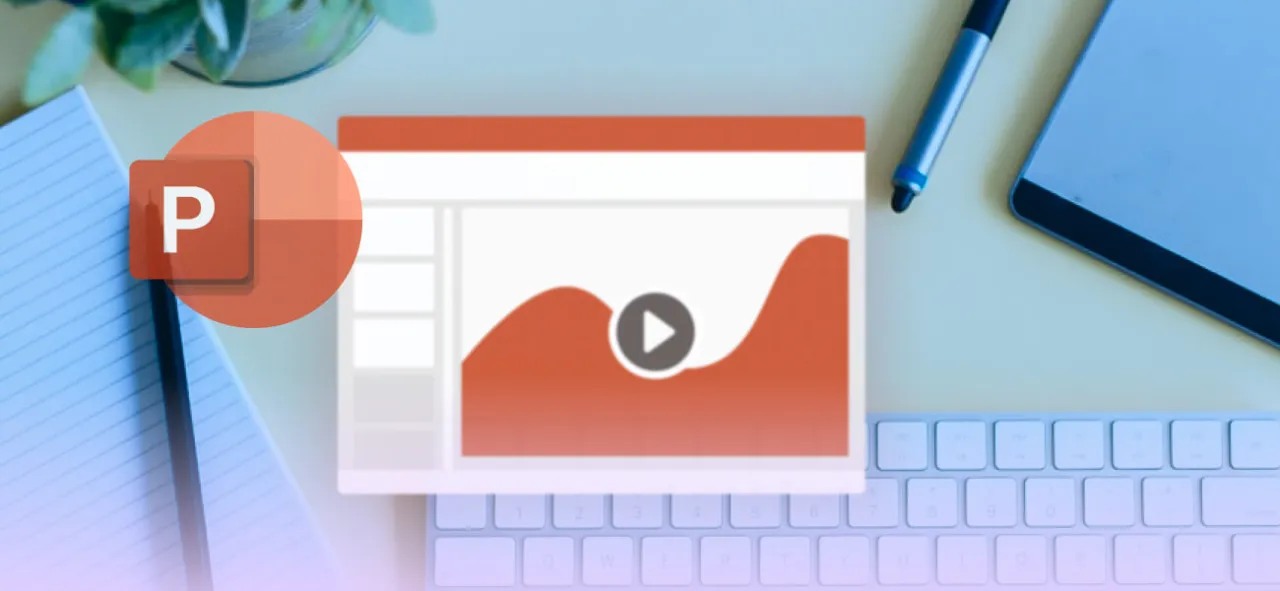
Najlepsze praktyki dotyczące używania linków w PowerPoint
Używanie linków w PowerPoint może znacznie zwiększyć interaktywność Twoich prezentacji. Warto jednak pamiętać o kilku najlepszych praktykach, aby linki były skuteczne i profesjonalne. Odpowiednie wykorzystanie hiperłączy może przyciągnąć uwagę widzów i ułatwić im dostęp do dodatkowych informacji.
Jak efektywnie korzystać z linków w prezentacjach biznesowych
Aby skutecznie korzystać z linków w prezentacjach biznesowych, wybieraj linki do wiarygodnych źródeł. Upewnij się, że prowadzą one do wartościowych informacji, które mogą wspierać Twoje argumenty. Dobrze dobrane linki nie tylko wzbogacają prezentację, ale także budują zaufanie do Twojej wiedzy i przygotowania.
Warto również zadbać o to, aby linki były widoczne i łatwe do kliknięcia. Używaj czytelnych nazw dla linków, aby widzowie wiedzieli, dokąd prowadzą. Możesz również dodać krótkie opisy, które wyjaśniają, co znajduje się pod danym linkiem. W ten sposób zwiększysz szansę na to, że widzowie będą chcieli z nich skorzystać.
Rola linków w zwiększaniu interaktywności prezentacji PowerPoint
Linki odgrywają kluczową rolę w zwiększaniu interaktywności prezentacji PowerPoint. Dzięki nim widzowie mogą łatwo przechodzić do dodatkowych materiałów, co czyni prezentację bardziej angażującą. Interaktywne elementy, takie jak linki, mogą przyciągnąć uwagę i zachęcić do aktywnego uczestnictwa w prezentacji.Warto także pamiętać, że linki mogą prowadzić do różnych typów treści, takich jak filmy, artykuły czy dokumenty. Dzięki temu możesz dostarczyć widzom różnorodne źródła informacji, co wzbogaca ich doświadczenie. Wprowadzenie linków do prezentacji to doskonały sposób na tworzenie prezentacji w PowerPoint, które są nie tylko informacyjne, ale także interaktywne i przyjemne dla odbiorców.
- Używaj linków do wiarygodnych i wartościowych źródeł.
- Wybieraj czytelne i zrozumiałe nazwy dla linków.
- Testuj linki przed prezentacją, aby upewnić się, że działają.
- Dodawaj opisy do linków, aby widzowie wiedzieli, dokąd prowadzą.
- Wykorzystuj różnorodne typy treści, aby wzbogacić prezentację.
Linki w PowerPoint: Klucz do interaktywności i efektywności prezentacji
W artykule podkreślono, że linki w PowerPoint odgrywają kluczową rolę w zwiększaniu interaktywności oraz efektywności prezentacji. Dodawanie hiperłączy pozwala na szybkie przekierowanie widzów do wartościowych źródeł informacji, co czyni materiały bardziej angażującymi. Wskazówki dotyczące wyboru odpowiednich tekstów i obiektów do linkowania, a także poprawnego wprowadzania adresów URL, są niezbędne dla każdej osoby, która chce wzbogacić swoje prezentacje.Artykuł zwraca również uwagę na najlepsze praktyki związane z używaniem linków, takie jak wybór wiarygodnych źródeł oraz stosowanie czytelnych nazw dla linków. Dzięki tym praktykom, prezentacje stają się nie tylko informacyjne, ale także bardziej interaktywne, co przyciąga uwagę widzów. Wprowadzenie linków do prezentacji to skuteczny sposób na poprawę ich jakości i zaangażowania odbiorców.





